windows10激活工具的使用教程
- 分类:Win10 教程 回答于: 2021年11月08日 16:52:00
免费升级已经过了,所以在安装完win10系统之后都是需要进行激活的,那么我们最简单的就是可以使用激活工具来激活,下面来看看windows10激活工具的使用教程,快来看看吧。
win10激活工具的使用方法
1、下载Win10Act(all-edition)激活工具,网盘:链接:http://pan.baidu.com/s/1sjAD8Qx 密码:abno
下载好后解压打开软件具体步骤如下:
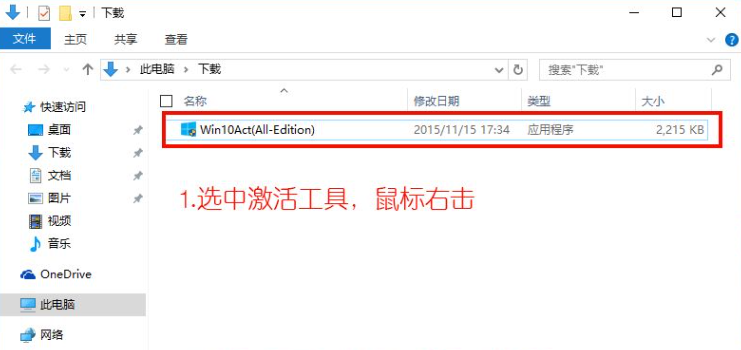
2、解压后是这样的。选中激活工具,鼠标右击

3、点击“以管理员身份运行(A)”
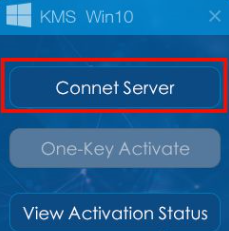
4、软件打开后,点击第一个按钮“Connet Server(中文:连接服务器)”,
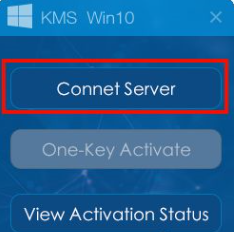
5、之后会弹出对话框,点击确定(中文:windows10 KMS激活过程需要网络环境,请关闭任何反病毒软件保证安装成功!)

6、之后会弹出对话框,再次点击确定(中文:服务器连接成功!请点击一键激活按钮)
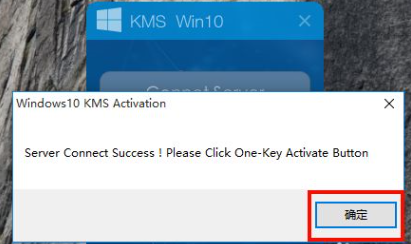
7、现在开始激活系统啦,点击第二个按钮“One-Key Activate(中文:一键激活)”
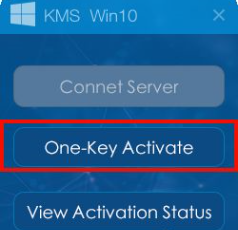
8、稍等几秒钟后会自动弹出对话框,提示安装产品密钥成功。点击确定
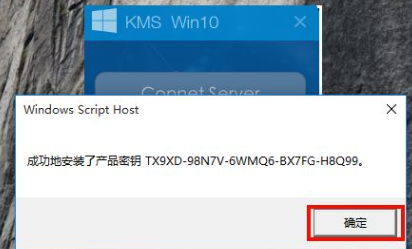
9、再次点击确定

10、再次点击确定,大功告成!
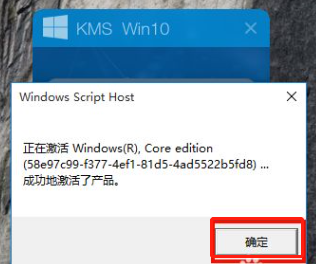
11、之后查看一下电脑显示已经激活了,没有任何功能限制了可以永久使用啦

注意事项
1、激活前请退出所有杀毒软件。
2、激活完成后请重启电脑,重启后生效。
综上所述,便是windows10激活工具的使用教程,如果有朋友不懂windows10怎么激活的,可以参考上述步骤,操作起来就简单多了。更多关于激活内容的文章尽在小白一键重装系统官网,有需要的小伙伴可以点击官网了解更多详情。
 有用
26
有用
26


 小白系统
小白系统


 1000
1000 1000
1000 1000
1000 1000
1000 1000
1000 1000
1000 1000
1000 1000
1000 1000
1000 1000
1000猜您喜欢
- win10ghost安装系统的详细图文步骤..2021/04/13
- 电脑系统如何重装win10系统2022/03/19
- win10突然没有wlan选项怎么办..2020/10/06
- win10如何在开机时进入安全模式..2022/11/06
- win10易升工具使用教程2022/04/12
- 微软win10有哪些特色性功能2021/05/07
相关推荐
- 如何关闭win10自动更新2020/11/13
- win10 cleartype设置,小编教你win10怎..2018/03/09
- win10升级助手怎么用2022/08/27
- 教你装机吧一键重装win10系统..2020/10/13
- 演示电脑如何重装系统win102021/08/27
- 如何解决mac双系统win10鼠标无法正常..2022/07/01

















